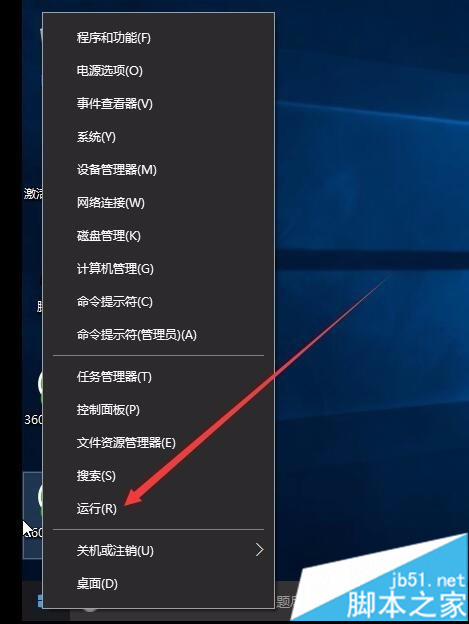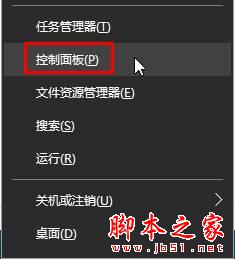Windows XP无法访问网络资源各种问题分析及解决方法
一,
如果出现“找不到网络路径”的报错,那么最好先PING一下它的IP地址。
如果PING不通,那么需要先确认它是否连在网络或者网络连通性是否正常。然后查看是否启用了防火墙或者屏蔽掉了相应的端口。
如果PING IP地址是正常的,但PING目标机器的计算机名不通,则需要查看是事网络名称解析有问题。关于如何诊断名称解析问题,可以先查看是所有客户端机器有问题还是某一台机器有问题。
如果是所有机器的名称解析都有问题,那么你需要到网络的DNS或WINS服务器上检查了。
如果只是某一台机器有问题,你需要先检查一下hosts和lmhosts文件;如果正常,可以重新注册一下DNS名字(ipconfig/reisterdns)。
二,如果出现“xxx计算机无法访问,您可能没有权限使用网络资源。
请与这台服务器的管理员联系以查明您是否有访问权限”的报错,这可能是计算机的安全设置被改动过了,导致目标计算机无法被访问。
可以采取以下步骤解决:
1. 打开“我的电脑”,在菜单上选择“工具”->“文件夹选项”->“查看”,清除“使用简单文件共享(推荐)”的选择。
2. 右键点击“我的电脑”,选择“管理”,选择“本地用户和组”->“用户”,右键点击Guest用户,选“属性”,清除“帐户已停用”的选择。
3. 点击“开始”->“运行”,输入secpol.msc,选择左边的“本地策略”->“用户权力指派”,双击右边的“从网络访问此计算机”,保证其中有Everyone,双击左边的“拒绝从网络访问此计算机”,保证其是空的。
4. 选择左边的“本地策略”->“安全选项”,a.确认右边的“网络访问:本地帐户的共享与安全模式”为“经典”;b.确认右边的“Microsoft网络客户:为通讯启用数字签名(总是)”为“已停用”;c.确认右边的“Microsoft网络客户:为通讯启用数字签名(如果服务器允许)”为“已启用”;d.确认右边的“Microsoft网络服务器:为通讯启用数字签名(总是)”为“已停用”;e.确认右边的“Microsoft网络服务器:为通讯启用数字签名(如果服务器允许)”为“已启用”。
5.重新启动计算机。
如果出现“找不到网络路径”的报错,那么最好先PING一下它的IP地址。
如果PING不通,那么需要先确认它是否连在网络或者网络连通性是否正常。然后查看是否启用了防火墙或者屏蔽掉了相应的端口。
如果PING IP地址是正常的,但PING目标机器的计算机名不通,则需要查看是事网络名称解析有问题。关于如何诊断名称解析问题,可以先查看是所有客户端机器有问题还是某一台机器有问题。
如果是所有机器的名称解析都有问题,那么你需要到网络的DNS或WINS服务器上检查了。
如果只是某一台机器有问题,你需要先检查一下hosts和lmhosts文件;如果正常,可以重新注册一下DNS名字(ipconfig/reisterdns)。
二,如果出现“xxx计算机无法访问,您可能没有权限使用网络资源。
请与这台服务器的管理员联系以查明您是否有访问权限”的报错,这可能是计算机的安全设置被改动过了,导致目标计算机无法被访问。
可以采取以下步骤解决:
1. 打开“我的电脑”,在菜单上选择“工具”->“文件夹选项”->“查看”,清除“使用简单文件共享(推荐)”的选择。
2. 右键点击“我的电脑”,选择“管理”,选择“本地用户和组”->“用户”,右键点击Guest用户,选“属性”,清除“帐户已停用”的选择。
3. 点击“开始”->“运行”,输入secpol.msc,选择左边的“本地策略”->“用户权力指派”,双击右边的“从网络访问此计算机”,保证其中有Everyone,双击左边的“拒绝从网络访问此计算机”,保证其是空的。
4. 选择左边的“本地策略”->“安全选项”,a.确认右边的“网络访问:本地帐户的共享与安全模式”为“经典”;b.确认右边的“Microsoft网络客户:为通讯启用数字签名(总是)”为“已停用”;c.确认右边的“Microsoft网络客户:为通讯启用数字签名(如果服务器允许)”为“已启用”;d.确认右边的“Microsoft网络服务器:为通讯启用数字签名(总是)”为“已停用”;e.确认右边的“Microsoft网络服务器:为通讯启用数字签名(如果服务器允许)”为“已启用”。
5.重新启动计算机。
版权声明
本文仅代表作者观点,不代表本站立场。
本文系作者授权发表,未经许可,不得转载。
本文地址:/jtjc/win10/169907.html